Win10系统下IE浏览器怎么使用?
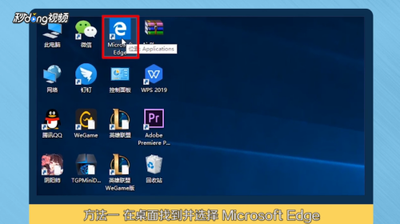
Win10系统下IE浏览器的使用方法
在Windows 10系统中,虽然默认的浏览器是Microsoft Edge,但用户仍然可以通过多种方式使用Internet Explorer(IE)浏览器。以下是几种常见的打开和使用IE浏览器的方法:
方法一:通过开始菜单打开
- 打开开始菜单:点击任务栏左下角的开始按钮,或者按下键盘上的Windows徽标键。
- 找到Windows附件:在开始菜单中,向下滚动或使用搜索栏输入“Windows附件”来找到它。
- 打开IE浏览器:在Windows附件中,找到并点击“Internet Explorer”图标,即可打开IE浏览器。
方法二:通过搜索栏打开
- 打开搜索栏:点击任务栏左上角的搜索图标,或者按下键盘上的Windows徽标键加上“S”键。
- 输入“IE”:在搜索栏中输入“IE”,然后按回车键或点击搜索结果中的“Internet Explorer”图标。
方法三:通过Microsoft Edge打开
- 打开Microsoft Edge:在任务栏上找到并点击Microsoft Edge图标,或者通过开始菜单打开它。
- 使用IE模式打开页面:在Microsoft Edge中,点击右上角的三点状图标,然后选择“使用Internet Explorer打开”。这将在IE模式下打开一个新的标签页。
方法四:通过文件资源管理器打开
- 打开文件资源管理器:点击任务栏上的文件夹图标,或者使用快捷键Windows徽标键加上“E”键。
- 寻找IE浏览器:在文件资源管理器中,导航到“C:\Program Files (x86)\Internet Explorer”路径,找到并双击“iexplore.exe”文件,即可打开IE浏览器。
注意事项
- Windows 10自带的IE浏览器是IE11版本,如果需要使用其他版本的IE浏览器,如IE8,需要通过控制面板的“程序和功能”来更改设置,并且需要注意不同操作系统对IE版本的最低要求限制。
- IE浏览器的一些旧功能可能不再被新网页支持,在使用过程中可能会遇到兼容性问题。在这种情况下,可以尝试使用IE11的兼容性视图设置来访问这些旧网页。
通过上述方法,用户可以在Windows 10系统中顺利地使用IE浏览器。
本篇文章所含信息均从网络公开资源搜集整理,旨在为读者提供参考。尽管我们在编辑过程中力求信息的准确性和完整性,但无法对所有内容的时效性、真实性及全面性做出绝对保证。读者在阅读和使用这些信息时,应自行评估其适用性,并承担可能由此产生的风险。本网站/作者不对因信息使用不当或误解而造成的任何损失或损害承担责任。
